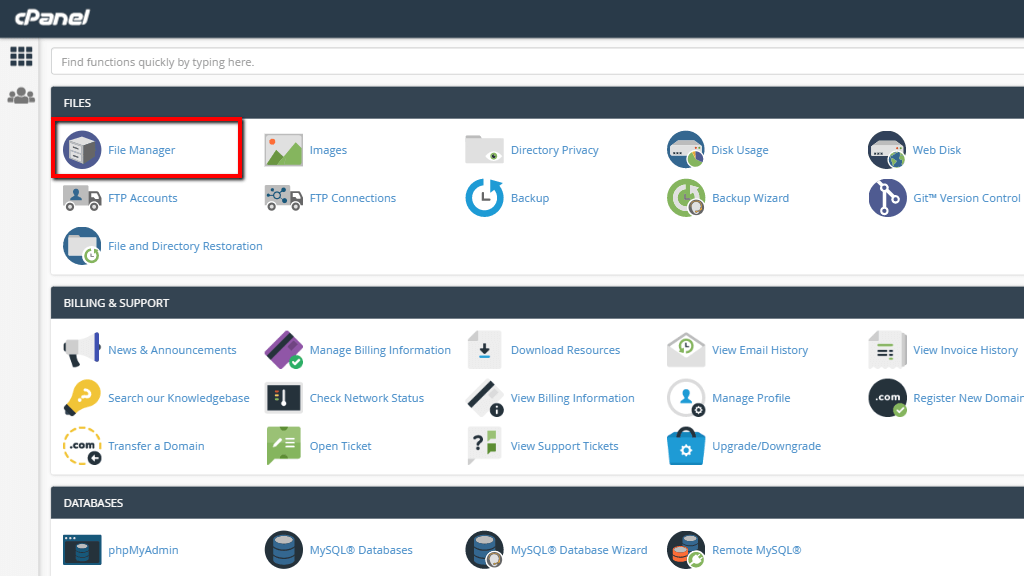
Ya hemos hablado en otras ocasiones sobre qué es un Hosting con cPanel, y cómo gestionar el cPanel de forma efectiva. No obstante, en esta ocasión queremos explicarte cómo gestionar archivos desde el cPanel.
Debemos recordar que una de las mejores herramientas con las que cuenta el cPanel, es el Administrador de archivos. Gracias a esta funcionalidad, podemos acceder, ver, modificar, agregar y eliminar archivos de nuestra cuenta de hosting web fácilmente.
Pasos para gestionar archivos desde el cPanel
Puedes cargar archivos en tu cPanel, hacer una copia de seguridad de tu sitio web y administrar archivos usando FTP (Protocolo de transferencia de archivos). Desde aquí podrás cargar, leer y recuperar archivos relacionados con tu sitio web, todo desde la sección Archivos del cPanel.
Veremos cómo explorar el área Archivos de cPanel y realizar actividades básicas de administración de archivos a continuación.
Usando el Administrador de archivos del cPanel
-
Lo primero que debes hacer es iniciar sesión en el cPanel de tu hosting web.
-
Después, haz clic en la sección Archivos, y accede al apartado Administrador de archivos.
-
Esto te permitirá acceder a todos los archivos de tu página web.
-
Si requieres ver un archivo oculto, como el caso del archivo .htaccess, haz clic en el icono de Ajustes, y después haz clic en “Mostrar archivos ocultos”.
Funciones principales
Una vez que accedes al Administrador de archivos, puedes realizar una serie de funciones de gran utilidad. A continuación describimos las más importantes:
-
Contenido de la carpeta actual. Aquí se muestra todo el contenido de la carpeta en la que actualmente te encuentras.
-
Árbol de archivos. Esta es una zona del administrador de archivos que sirve para navegar por todos los archivos y carpetas. En general, el árbol de archivos te muestra una representación visual de cómo se encuentran estructurados tus archivos.
-
La barra de tareas. Se localiza en la parte superior del administrador de archivos, y es donde puedes realizar diferentes tareas como crear una nueva carpeta, o eliminar un archivo.
-
La ubicación actual. Básicamente te indica donde te encuentras actualmente, aunque también puede indicar una ruta para acceder a otra sección.
Crear una nueva carpeta o archivo
Si deseas crear una nueva carpeta o archivo desde el administrador de archivos del cPanel, solo debes seguir estos sencillos pasos:
-
Desde la ventana del Administrador de archivos haz clic en el icono de Carpeta “+”.
-
Luego de esto escribe el nombre que deseas dar a esa carpeta en el cuadro de texto que se muestra en pantalla.
-
Asegúrate que el directorio sea donde deseas crear dicha carpeta.
-
Finalmente haz clic en Crear nueva carpeta.
-
Para crear un nuevo archivo, los pasos son similares. Primero haz clic en el icono Archivo “+”.
-
Introduce el nombre que deseas dar al archivo.
-
Selecciona la ruta o el directorio donde deseas crear el archivo.
-
Luego solo haz clic en Crear nuevo archivo.
Cargar un archivo
-
Navega hasta el directorio en el que deseas cargar el archivo.
-
Haz clic en el enlace Cargar que se ubica en la parte superior del Administrador de archivos.
-
Se abrirá la ventana de carga para que puedas subir tu archivo desde el PC al cPanel.
-
Puedes arrastrar y soltar el archivo, o hacer clic en Seleccionar archivo para cargarlo directamente desde el ordenador.
-
Cuando la carga termine, se mostrará un mensaje de “100%”.
